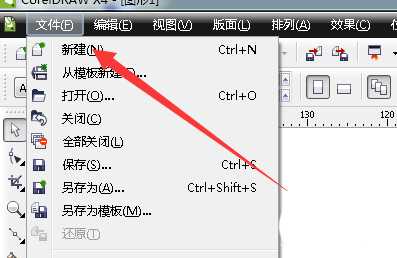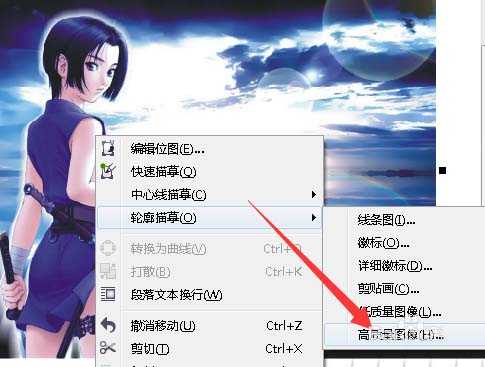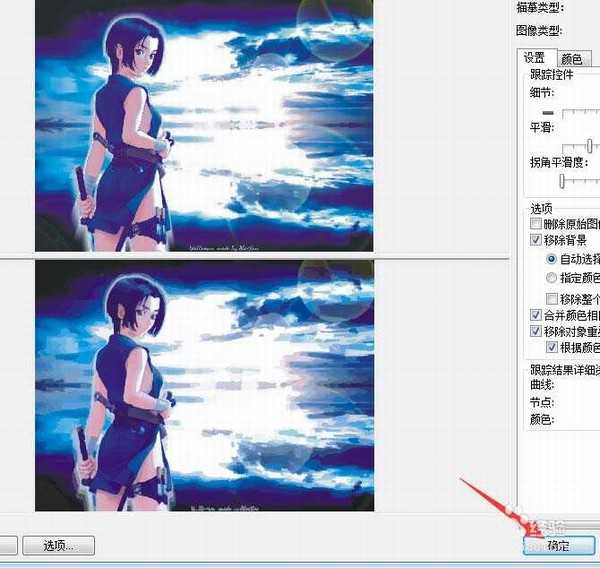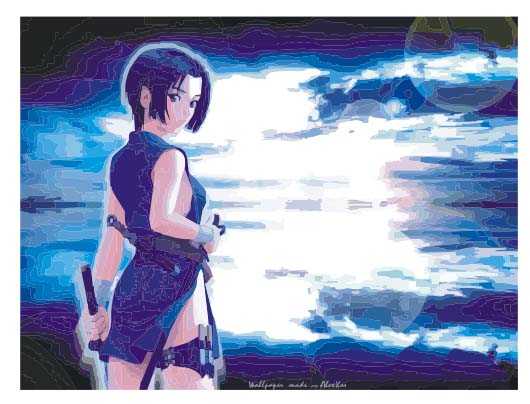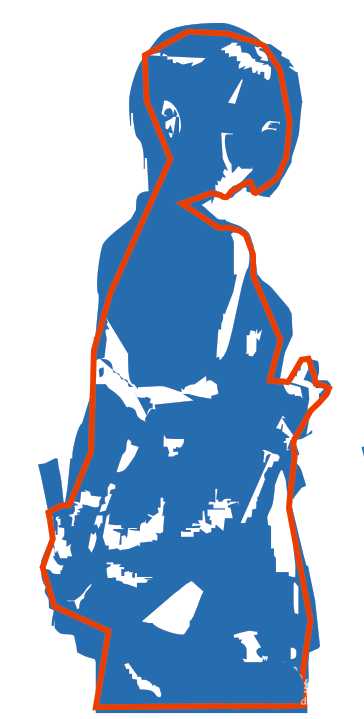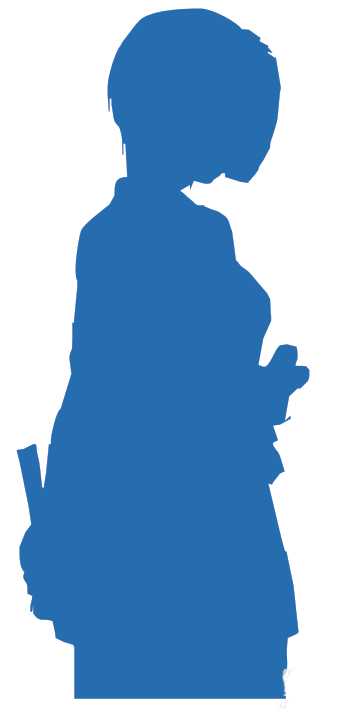站长资源平面设计
cdr怎么快速抠出动漫人物? cdr抠图技巧
简介cdr中想要实现抠图的功能,虽然没有ps中处理方便,但是cdr抠图也挺方便,下面我们就来看看详细的教程。软件名称:CorelDraw x6 (Cdr x6) 官方简体中文破解版(32位)安装图文教程、破解注册方法软件大小:更新时间:2014-08-27立即下载1、首先我们打开cdr软件,在菜单栏
cdr中想要实现抠图的功能,虽然没有ps中处理方便,但是cdr抠图也挺方便,下面我们就来看看详细的教程。
- 软件名称:
- CorelDraw x6 (Cdr x6) 官方简体中文破解版(32位)安装图文教程、破解注册方法
- 软件大小:
- 更新时间:
- 2014-08-27立即下载
1、首先我们打开cdr软件,在菜单栏中选择 文件→新建
2、接下来我们再导入我们需要抠图的对象到任意的空白处,如图所示
3、然后我们再次点击一下高质量轮廓描摹选项,以此快速的简单的描摹出图片的基本结构
4、当我们进入对比界面后,基本系统默认好了的,不用做什么修改,直接确认就好了,
5、接下了我们可以看到描摹出来了一个图片,但是一放大看就惨不忍睹,如图,一块一块的,
6、然后我们就使用挑选工具去掉其他的色块,保留需要抠图的部分就可以了,如图所示,
7、接下来,我们将图片焊接起来,所有的色块就会变成蓝色的,然后用工具将其中空白处圈起来
8、然后我们将空白处与蓝色色块焊接起来,就会得到一个蓝色的人物轮廓,如图所示,
9、最后,我们使用挑选工具拖动轮廓到图片上并且与原图上的人物对齐后裁剪出来,就好了,如图所示。
以上就是cdr抠图的技巧,希望大家喜欢,请继续关注,
相关推荐:
CDR贝塞尔工具怎么抠图?
CDR标志怎么导入PS中而不用抠图?
cdrX8怎么使用颜色遮罩抠图? cdr抠图的技巧